|
第四节:
公式的格式化
★应用内置样式
“公式编辑器”窗口的“样式”菜单中提供了“数学、文字、函数、变量、希腊字母”等几种内置样式,对这几种样式灵活、合理地运用,会使您的公式更加规范和美观。
应用样式时可以用鼠标来切换,也可以用键盘快速指定:
数学Ctrl+Shift+=;文字Ctrl+Shift+E;
函数Ctrl+Shift+F;变量Ctrl+Shift+I;
希腊字母Ctrl+Shift+G;
矩阵向量Ctrl+Shift+B;
★更改内置样式
若提供的样式不能满足需要,可以单击“样式”菜单中的“其他”命令,在打开的“其他样式”对话框中选择“公式编辑器”样式中没有的字体和字符格式。
★自定义内置样式
用“样式”菜单中的“定义”命令可以改变为每种内置样式(数学样式无指定字体和格式)定义的字体和字符格式。
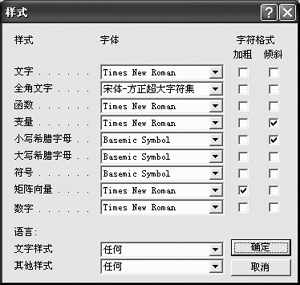 图6 选择“样式”菜单中的“定义”命令,打开“样式”对话框(如图6所示),单击要定义的样式右侧的箭头,列表框中会显示出默认打印机的有效字体,选择要使用的字体名称即可,若要使用加粗或倾斜字符格式,可选中“字符格式”下的“加粗”或“倾斜”复选框。
★设置字符的字号
对内置样式的定义或改变,其实是对字符的字体进行设置,若要改变字符的字号,应使用“尺寸”菜单中的相关命令。若想改变“尺寸”的大小,可单击菜单中的“尺寸→定义”命令,打开“尺寸”对话框(如图7所示),对于各项在公式中对应的位置,在右侧预览中都有详细的提示,修改好各项尺寸的大小后单击[确定]或[应用]按钮即可。
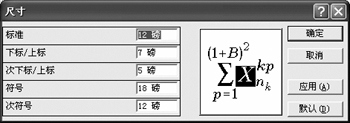 图7 |